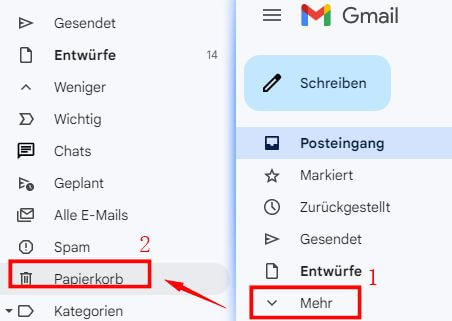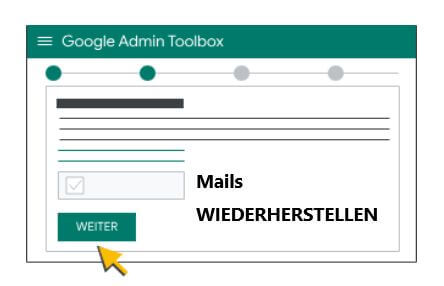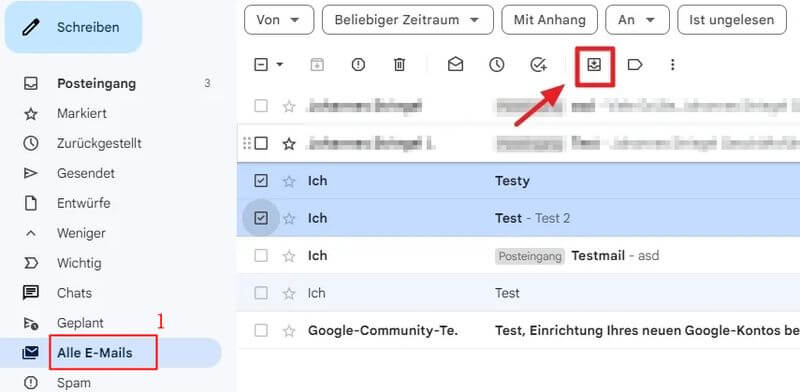In Gmail gelöschte Mails wiederherstellen - so geht’s
Das Wiederherstellen gelöschter E-Mails kann manchmal eine Herausforderung sein. In diesem Artikel erfahren Sie, wie Sie gelöschte Mails in Gmail wiederherstellen können. Wir werden sowohl die Wiederherstellung innerhalb von 30 Tagen als auch die Wiederherstellung endgültig gelöschter Mails behandeln. Darüber hinaus geben wir Ihnen Tipps zur Verwendung von Software und zur Wiederherstellung von Mails aus dem Gmail-Server oder dem Archiv.
Wie kann ich gelöschte Mails innerhalb von 30 Tagen bei Gmail wiederherstellen?
Wenn Sie in den letzten 30 Tagen gelöschte Gmail-E-Mails wiederherstellen möchten, ist dies normalerweise relativ einfach. Dafür gibt es zwei einfache Möglichkeiten.
1. Gmail aus Papierkorb gelöschte Mails wiederherstellen
Der erste Schritt besteht darin, den Papierkorb in Gmail zu überprüfen. Gelöschte E-Mails werden standardmäßig 30 Tage lang im Papierkorb aufbewahrt, bevor sie endgültig gelöscht werden.
Schritt 1. Öffnen Sie Gmail und klicken Sie auf den Link "Papierkorb".
Schritt 2. Nach Absendern, Betreffzeilen oder Stichwörtern durchsuchen, indem Sie die Suchleiste oben auf der Seite verwenden.
Schritt 3. Markieren Sie die E-Mails, die Sie wiederherstellen möchten, indem Sie das Kontrollkästchen neben jeder E-Mail aktivieren.
Schritt 4. Klicken Sie auf das Ordnersymbol "In den Posteingang verschieben", um die ausgewählten E-Mails wiederherzustellen.
 Hinweis
Hinweis
Es ist wichtig, regelmäßig den Papierkorb zu überprüfen und gelöschte E-Mails rechtzeitig wiederherzustellen, um einen dauerhaften Verlust zu vermeiden.
2. Aus der Google Workspace Admin Console wiederherstellen
Wenn Sie ein Google Workspace-Konto verwenden, haben Sie Zugriff auf die Google Workspace Admin Console, über die Sie gelöschte E-Mails von Benutzern innerhalb von 30 Tagen wiederherstellen können.
Schritt 1. Melden Sie sich in der Google Workspace Admin Console unter https://admin.google.com mit Ihren Administratoranmeldeinformationen an.
Schritt 2. Suchen Sie das Benutzerkonto, von dem Sie die E-Mails wiederherstellen möchten, und klicken Sie darauf.
Schritt 3. Navigieren Sie die Registerkarte "Daten wiederherstellen".
Geben Sie den Zeitraum ein, für den Sie die E-Mails wiederherstellen möchten, und klicken Sie auf "Wiederherstellen".
Wie kann ich endgültig Gelöschte Mails bei Gmail wiederherstellen?
Wenn E-Mails dauerhaft aus Gmail gelöscht werden, gibt es normalerweise keine einfache Möglichkeit, sie wiederherzustellen. Standardmäßig löscht Gmail E-Mails in Ihrem Posteingang, Papierkorb und Archiv dauerhaft. Sie können jedoch die folgenden Schritte ausführen, um zu versuchen, in Gmail endgültig gelöschte Mails wiederherstellen zu können:
3. Miy beste Software endgültig gelöschte Mails wiederherstellen Gmail
Sie können auf professionelle Datenwiederherstellungssoftware wie AnyRecover zurückgreifen. Es ist eine leistungsstarke Software, die Ihnen hilft, gelöschte E-Mails von Ihrem Computer oder anderen Speichergeräten wiederherzustellen. Laden Sie die Software herunter, installieren Sie sie und folgen Sie den Anweisungen, um den Wiederherstellungsprozess durchzuführen.
Warum AnyRecover?
- Einfache Bedienung: Es könnte eine benutzerfreundliche Oberfläche bieten, die es auch technisch weniger erfahrenen Benutzern ermöglicht, gelöschte Mails bei Gmail wiederherzustellen Breite Kompatibilität: AnyRecover könnte mit verschiedenen
- Betriebssystemen und Versionen von Windows und Mac kompatibel sein. Dies ermöglicht die Nutzung der Software unabhängig von ihrem Betriebssystem.
- Tiefenscan-Funktion: AnyRecover könnte fortschrittliche Scan-Algorithmen verwenden, um gelöschte Mails bei Gmail zu finden, selbst wenn sie nicht mehr im Papierkorb oder im Archiv vorhanden sind.
Schritte zur Verwendung von AnyRecover, um Daten retten zu können:
Schritt 1. Laden Sie die Datenrettungssoftware AnyRecover von der offiziellen Website herunter.
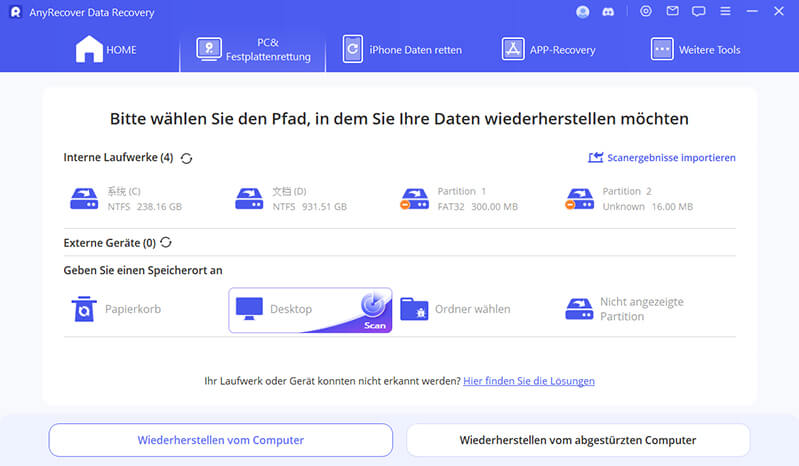
Schritt 2. Wählen Sie den Speicherort aus, an dem Ihre Dateien zuvor gespeichert waren.
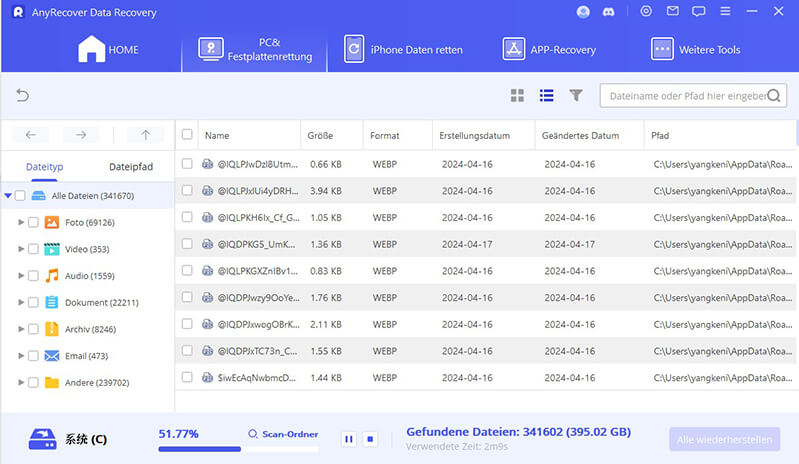
Schritt 3. Nach dem Scan beginnt die eigentliche Datenwiederherstellung. Sie können eine Vorschau Ihrer wiederhergestellten Dateien anzeigen und die gewünschten Dateien speichern.
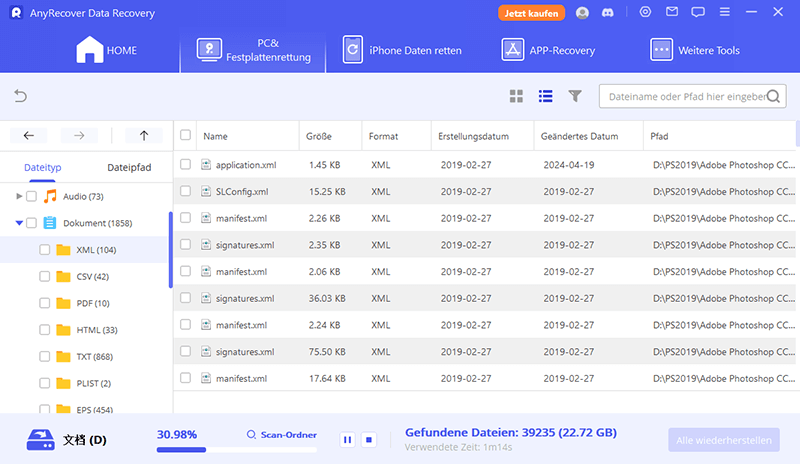
AnyRecover Datenwiederherstellungssoftware
Ihr Begleiter für Dattenrettung.
4. Aus Archiv bei Gmail endgültig gelöschte Mail wiederherstellen
Wenn Sie gelöschte Mails aus dem Archiv wiederherstellen möchten, haben Sie bei Gmail verschiedene Möglichkeiten:
Schritt 1. Archivordner überprüfen: Gehen Sie zu Ihrem Gmail-Konto und suchen Sie nach "Mehr". Klicken Sie auf "Alle E-Mails" oder "Archiv". Klicken Sie auf diesen Ordner, um alle archivierten E-Mails anzuzeigen. Durchsuchen Sie den Ordner nach den gelöschten Mails, die Sie wiederherstellen möchten.
Schritt 2. Suchfunktion nutzen: Klicken Sie oben in Ihrem Gmail-Konto auf das Suchfeld und geben Sie relevante Suchbegriffe wie Absender, Betreff oder Stichwörter der gelöschten Mails ein. Verwenden Sie auch den Operator "in:all" in der Suchanfrage, um alle E-Mails einzubeziehen, einschließlich der Archivierten. Gmail zeigt dann die Suchergebnisse an, die auch archivierte gelöschte Mails enthalten können.
Schritt 3. Labels überprüfen: In Gmail können Sie Labels verwenden, um E-Mails zu organisieren. Überprüfen Sie Ihre Labels, um festzustellen, ob die gelöschten Mails möglicherweise einem bestimmten Label zugeordnet wurden. Wenn Sie die gelöschten Mails finden, können Sie sie auswählen und in den Posteingang oder einen anderen Ordner verschieben.
5. Mit Google-Support bei Gmail endgültig gelöschte Mails wiederherstellen
Um den Google-Support zu kontaktieren und um Hilfe bei der Wiederherstellung endgültig gelöschter Mails zu bitten, können Sie die folgenden Schritte ausführen:
Schritt 1. Gehen Sie zu https://support.google.com/ und klicken Sie auf die Option "Hilfe suchen" oder "Hilfe". Klicken Sie auf "Gmail".
Schritt 2. Google bietet eine umfangreiche Sammlung von Supportartikeln, die Ihnen bei der Lösung von Problemen helfen können. Durchsuchen Sie die Artikel, um nach Informationen zur Wiederherstellung von gelöschten Mails zu suchen.
Schritt 3. Wenn Sie keine Lösung in den Supportartikeln finden, können Sie den Google-Support direkt kontaktieren. Normalerweise gibt es auf der Supportseite eine Option wie "Kontakt" oder "Support kontaktieren".
Häufig gestellte Fragen zum gelöschte Mails Wiederherstellen Gmail
1. Wie kann ich Gmail Konto wiederherstellen?
Um ein gelöschtes Gmail-Konto wiederherzustellen, gehen Sie zur Google-Kontowiederherstellungsseite und folgen Sie den Anweisungen. Geben Sie die erforderlichen Informationen ein, um Ihr Konto zu verifizieren, und stellen Sie es wieder her.
2. Wie kann ich Gmail Mails auf Handy wiederherstellen?
Um Gmail-E-Mails auf Ihrem Telefon wiederherzustellen, öffnen Sie die Gmail-App und navigieren Sie zu „Papierkorb" oder „Archive". Suchen und wählen Sie gelöschte oder archivierte E-Mails aus. Klicken Sie auf „Wiederherstellen", um es wieder in Ihren Posteingang zu verschieben. Wenn eine Wiederherstellung nicht möglich ist, wird die Verwendung von AnyRecover empfohlen.
Fazit
Jetzt haben Sie eine klare Vorstellung davon, wie Sie gelöschte Mails bei Gmail wiederherstellen können. Die Schwierigkeit bei der Wiederherstellung von E-Mails hängt davon ab, ob die E-Mails seit mehr als 30 Tagen gelöscht wurden. Aber auch diese Schwierigkeit kann durch AnyRecover gelöst werden. Wenn dieser Artikel Ihnen geholfen hat, teilen Sie ihn bitte mit anderen.
Denken Sie daran, dass es am besten ist, gelöschte E-Mails so schnell wie möglich wiederherzustellen, da sie nach einiger Zeit möglicherweise dauerhaft verloren sind. Mit den richtigen Schritten und Tools können Sie jedoch in den meisten Fällen gelöschte E-Mails erfolgreich wiederherstellen und wichtige Nachrichten oder E-Mails zurückerhalten.
Mit über 500 Anwendungsfällen ist es die All-in-One-Software, die Benutzer in die Lage versetzt, nahezu jedes Datenverlust- und Reparaturproblem zu bewältigen, alles innerhalb eines einzigen Downloads.
Related Articles:
- Top 5 Freewaren zum Wiederherstellen von gelöschten Dateien SD Karte
- Gelöschte Capcut Videos auf PC/Mobilgerät wiederherstellen
- Outlook gelöschte Elemente wiederherstellen - so geht’s
- 5 Methoden zum Wiederherstellen gelöschter Dateien Mac
- Daten von defekter Festplatte retten: 100% Erfolgreich!
- [Vollständig] Daten nach Formatierung wiederherstellen